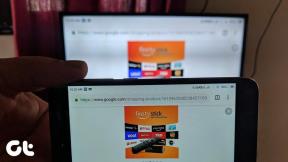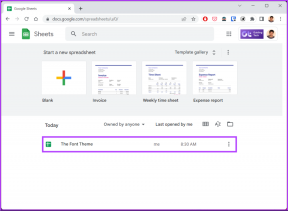Windows 10에서 Sling 오류 8 4612 수정
잡집 / / April 05, 2023
Sling TV는 인터넷을 통해 라이브 뉴스, TV 콘텐츠, 스포츠 및 주문형 콘텐츠를 보여주는 앱 기반 미국 스트리밍 서비스입니다. 이 서비스는 PC, Android 장치, Xbox 등을 포함한 모든 인터넷 장치에서 스트리밍할 수 있습니다. 케이블이 없는 Dish 네트워크에는 시청자가 열광할 수 있는 200개 이상의 채널이 있습니다. 따라서 Sling TV는 사용 가능한 다른 스트리밍 서비스보다 시청자에게 확실한 선택입니다. 그러나 Sling TV는 기술적 결함에 면역이 되지 않으며 그 중 하나는 Sling 오류 8 4612입니다. 당신이 같은 오류를 겪고 있고 같은 문제에 대한 해결책을 원한다면, 우리는 당신을 도울 완벽한 가이드를 가지고 있습니다. 따라서 Sling TV 오류 8 4612를 수정하는 방법, 원인 및 해결 방법에 대한 모든 의심에 대한 답변이 포함된 정교한 가이드를 안내해 드리겠습니다.
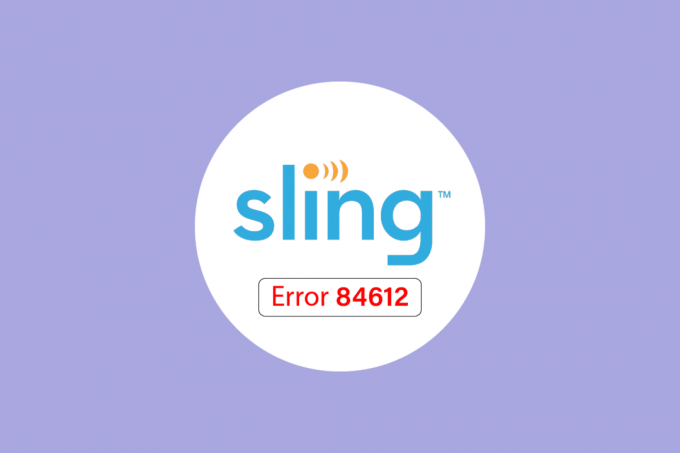
목차
- Windows 10에서 Sling 오류 8 4612를 수정하는 방법
- Sling이 오류 메시지를 표시하는 이유는 무엇입니까?
- 방법 1: Sling TV 서버 상태 확인
- 방법 2: 인터넷 연결 문제 해결
- 방법 3: 채널 변경
- 방법 4: Sling TV 다시 시작
- 방법 5: 채널 다시 로드
- 방법 6: Sling TV 강제 중지
- 방법 7: 전원 주기 스트리밍 장치
- 방법 8: Sling TV 앱 재설치
Windows 10에서 Sling 오류 8 4612를 수정하는 방법
오류 8 4612는 다양한 장치에서 Sling 서비스를 사용하려고 할 때 발생하는 일반적으로 발생하는 오류입니다. 경우에 따라 사용자는 Wi-Fi 연결을 통해 Sling TV를 실행하는 동안 문제가 발생한다고 보고했지만 다른 사용자는 채널을 로드하려고 할 때 오류가 표시됩니다. 일반적으로 이 오류는 Windows, macOS, Android, iOS, TV, Xbox 및 스마트 동글을 포함한 장치에서 보고됩니다.
Sling이 오류 메시지를 표시하는 이유는 무엇입니까?
Sling에서 오류 8 4612는 Sling 서비스를 적극적으로 사용하는 사용자에게 여러 가지 이유로 발생할 수 있습니다. 몇 가지 범인은 다음과 같습니다.
- Sling TV의 손상된 설치 오류가 화면에 나타나는 주된 이유 중 하나일 수 있습니다. 이러한 상황에서는 문제가 있는 응용 프로그램을 다시 설치하는 것이 가장 좋습니다.
- 손상된 캐시 데이터 스트리밍 중인 기기에서 슬링TV 플랫폼에서 콘텐츠를 보는 것을 방해할 수도 있습니다. 이 경우 사용되는 장치인 전원 순환이 도움이 될 수 있습니다.
- 인터넷 연결 불량 문제를 일으키는 일반적인 이유입니다. 이렇게 하면 Sling TV에서 라이브 스트림에 액세스할 수 없으므로 오류가 발생합니다.
이제 Sling TV 오류의 원인을 파악했으므로 문제를 쉽게 해결하는 데 도움이 되는 몇 가지 효과적인 솔루션을 살펴볼 차례입니다.
방법 1: Sling TV 서버 상태 확인
다른 수정 사항으로 이동하기 전에 서버 끝에서 Sling 오류 8 4612로 이어지는 중단이 없는지 확인하는 것이 중요합니다. 서버가 다운되고 서비스 공급자 측에서 기술적인 문제가 있는 경우 문제가 해결될 때까지 기다려야 합니다. 따라서 다음을 통해 Sling TV 서버를 확인하십시오. 다운디텍터 오류 없는 스트리밍을 위해 잠시 후 애플리케이션을 시작합니다.

방법 2: 인터넷 연결 문제 해결
Sling TV 서버에서 문제가 발견되지 않으면 인터넷 연결을 확인해야 합니다. 인터넷 연결이 약하여 Sling TV에서 라이브 스트림을 시청하는 데 방해가 될 수 있습니다. 따라서 먼저 연결 속도를 알 수 있는 인터넷 속도를 확인해야 합니다. 다음을 사용하여 테스트 부분을 수행할 수 있습니다. Ookla의 속도 테스트 더 빠르고 효율적인 결과를 위해.

Sling TV를 원활하게 실행하려면 1.0Mbps 이상의 스트림이 필요합니다. 테스트 결과 속도가 느리면 연결을 안정화해야 합니다. 가이드의 도움을 받아 수행할 수 있습니다. 느린 인터넷 연결? 인터넷 속도를 높이는 10가지 방법!

또한 읽기:DNS 서버가 응답하지 않는 오류를 수정하는 방법
방법 3: 채널 변경
특정 채널이 문제를 일으켜 Sling에서 오류 메시지를 표시하는 이유가 궁금할 수 있습니다. 이 오류 메시지는 로드하려는 채널에서 발생할 수 있습니다. 이 경우에는 단순히 새 채널을 시작하여 채널을 변경하는 것이 좋습니다. 채널 변경 시 오류가 반복되지 않는 경우 특정 TV 방송국에 문의하여 해결할 수 있는 문제가 있을 수 있습니다. 슬링TV 지원. 새 스테이션을 시작할 때 오류 8 4612가 지속되면 수정을 위해 다음 방법으로 이동해야 합니다.

방법 4: Sling TV 다시 시작
Sling TV를 다시 시작하는 것은 가장 쉬운 문제 해결 방법 중 하나이며 아마도 효과적인 방법일 것입니다. Sling을 실행하는 장치(이 경우 Windows PC)의 문제로 인해 Sling이 사소한 기술적 결함에 직면할 가능성이 높습니다. 그래서 시도 재시작 Sling 응용 프로그램을 닫은 다음 다시 시작하여 오류 8 4612가 해결되었는지 확인합니다.
1. 닫기 슬링TV 어플리케이션.
2. 시작 슬링TV 앱 다시 PC에서.
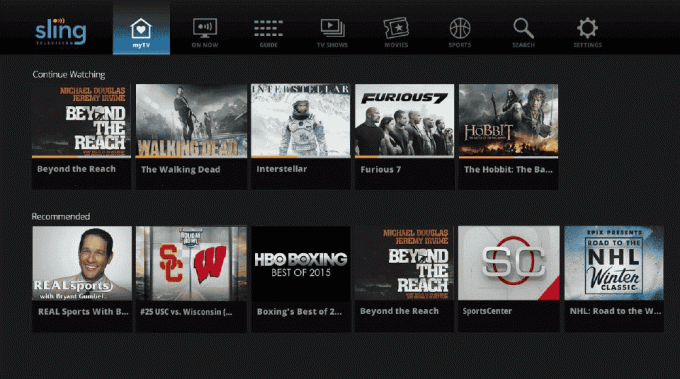
3. 지금, 로그인 귀하의 계정에 Sling 오류 8 4612가 계속 발생하는지 확인하십시오..
또한 읽기:Sling 계정 삭제 방법
방법 5: 채널 다시 로드
채널 변경에 실패하고 여전히 Sling TV 오류 8 4612를 수정하는 방법이 궁금하다면 Sling에서 채널을 다시 로드해 볼 수 있습니다. 특정 TV 채널이 문제가 있는 경우 먼저 채널을 제거한 다음 새로 고침을 시도할 수 있습니다. 방법에 대한 자세한 내용은 아래 단계를 따르십시오.
1. 먼저 로 이동 myTV 응용 프로그램에서.
2. 다음으로 편집하다 단추.

3. 지금, 제거하다채널 그것이 문제를 일으키는 것입니다.
4. 채널이 삭제되면 라우터를 다시 시작하십시오.
5. 이제 몇 초 동안 기다렸다가 슬링TV 애플리케이션.
6. 채널을 다시 로드하고 다시 추가 채널 로드되는지 확인합니다.
방법 6: Sling TV 강제 중지
대기열의 다음 방법은 Sling 오류 8 4612를 해결하기 위해 Sling TV를 강제 종료하는 것입니다. 강제 종료는 애플리케이션에서 진행 중인 모든 프로세스를 종료하는 데 도움이 되는 동시에 앱과 관련된 사소한 버그 또는 관련 문제를 제거하는 데 도움이 됩니다. 강제 중지 방법을 시도하려면 아래 지침을 따르십시오.
1. 을 치다 Ctrl + Shift + Esc 키 동시에 열려면 작업 관리자.
2. 이제 프로세스 탭에서 슬링TV 어플리케이션.

3. 를 마우스 오른쪽 버튼으로 클릭합니다. 슬링TV 앱 그리고 선택 작업 끝내기 아래 그림과 같이.

4. 이제 잠시 후 다시 시작하십시오. 앱 오류가 여전히 지속되거나 해결되었는지 확인하고 스트리밍 채널을 다시 즐길 수 있습니다.
방법 7: 전원 주기 스트리밍 장치
전원 순환에는 전자 장치나 컴퓨터와 같은 장치를 껐다가 다시 켜는 작업이 포함됩니다. 장치의 전원을 껐다 켜는 것은 장치의 전원을 차단한 다음 다시 연결하여 새로 고침하고 Sling의 경우 Sling이 오류 메시지를 표시하는 이유와 같은 사소한 결함을 포함하여 여러 문제를 해결합니다. TV.
메모: 다음 단계는 PC/노트북의 Sling TV 뷰어를 위한 것입니다.
1. 먼저, 시스템을 끄십시오. 예를 들어; 전원 버튼을 길게 눌러 노트북을 끕니다.
2. 지금, 플러그를 뽑다장치.
3. 적어도 후 30 초, 플러그인 장치.
4. 그런 다음 장치를 켜고 슬링TV 어플리케이션.
또한 읽기:내 Sling 계정을 관리하는 방법
방법 8: Sling TV 앱 재설치
Sling 오류 8 4612에 대한 마지막 수정은 스트리밍 장치에 앱을 다시 설치하는 것입니다. 기기의 전원을 껐다 켜도 문제가 해결되지 않으면 앱을 다시 설치해야 합니다. Sling TV와 관련하여 직면하고 있는 모든 문제는 손상된 설치로 인한 것일 수 있습니다. 그렇다면 이 가능성을 배제하기 위해 앱을 다시 설치하는 것이 가장 좋습니다. Sling TV 앱을 다시 설치하여 Sling TV 오류 8 4612를 수정하는 방법은 다음과 같습니다.
1. 을 치다 윈도우 키 및 유형 앱 및 기능을 클릭한 다음 열려 있는.

2. 자, 검색 슬링TV 목록에서 클릭하십시오. 그런 다음 제거 옵션.

3. 메시지가 표시되면 다시 클릭하십시오. 제거.
4. 자, 열어 마이크로소프트 앱 장치에 Sling TV 앱을 다운로드합니다.

5. 클릭 스토어 앱에 들어가기 Microsoft Store에서 앱을 설치합니다.

6. 지금, 스트리밍채널 이제 Sling TV 오류 8 4612가 수정되었는지 확인하십시오.
또한 읽기:Windows 10 PC에서 동기화되지 않은 Netflix 오디오 비디오 수정
자주 묻는 질문(FAQ)
Q1. Sling TV에서 오류 메시지가 표시되는 이유는 무엇인가요?
답. 때문에 기술적 오류, 버그 또는 오래된 앱, Sling TV는 오류 메시지를 표시할 수 있습니다.
Q2. 내 장치에서 Sling TV를 고정하는 데 어떤 방법이 도움이 됩니까?
답. 기기에서 Sling TV를 다음과 같이 수정할 수 있습니다. 장치 다시 시작, 앱 업데이트, 또는 장치 손상 캐시 파일 지우기에스.
Q3. 얼마나 많은 장치 Sling TV를 한 번에 볼 수 있습니까?
답. 구독 계획에 따라 최대 3개의 장치가 서로 다른 장치에서 한 번에 Sling TV를 스트리밍할 수 있습니다.
Q4. Sling TV 스트리밍에 가장 적합한 장치는 무엇입니까?
답. 같은 장치 로쿠 TV, 윈도우 PC, 엔비디아 쉴드 TV, 아마존 파이어 TV 스틱, 애플 아이패드 프로, 그리고 에어 TV 2 Sling TV 스트리밍에 가장 적합
Q5. Sling을 보려면 TV가 필요합니까?
답. 사용하는 장치에 관계없이 Sling TV를 시청하려면 좋은 인터넷 연결이 필요합니다. 휴대폰에 Sling TV 앱을 다운로드하는 것부터 노트북에서 편안하게 스트리밍하는 것까지 대부분의 인터넷 호환 장치에서 Sling TV를 시청할 수 있습니다.
추천:
- NVIDIA OpenGL 드라이버 오류 코드 8 수정
- Vudu에서 영화를 삭제하는 방법
- Android에서 Sling TV Down 수정
- Windows 10에서 Sling TV Down 수정
우리 가이드가 가능한 최선의 수정 방법으로 귀하를 도울 수 있기를 바랍니다. 슬링 오류 8 4612. 나열된 8가지 방법 중 어느 것이 가장 도움이 되었는지 알려주세요. Sling TV에 대한 질문이나 제안 사항이 있으면 아래 댓글 섹션에 자유롭게 남겨주세요.